Preferenza di aggiornamento per la manutenzione pianificata dell'ambiente del servizio app
Il Servizio app di Azure viene aggiornato regolarmente per fornire nuove funzionalità, nuove versioni di runtime, miglioramenti delle prestazioni e correzioni di bug. Questa operazione è nota anche come manutenzione pianificata. L'aggiornamento viene eseguito automaticamente. Gli aggiornamenti vengono applicati progressivamente tramite le aree che seguono le procedure di distribuzione sicura di Azure. Un ambiente del servizio app è una funzionalità del servizio app di Azure che fornisce un ambiente completamente isolato e dedicato per l'esecuzione delle app del servizio app in tutta sicurezza su larga scala. A causa della natura isolata dell'ambiente del servizio app, è possibile influenzare il processo di aggiornamento.
Se non è disponibile un ambiente del servizio app, vedere Come creare un ambiente del servizio app v3.
Nota
Questo articolo illustra le funzionalità, i vantaggi e i casi d'uso dell'ambiente del servizio app v3, usato con i piani del servizio app Isolato v2.
Con l'ambiente del servizio app v3 è possibile specificare le preferenze su quando e come applicare la manutenzione pianificata. L'aggiornamento può essere applicato automaticamente o manualmente. Anche se la preferenza è impostata su automatica, sono disponibili alcune opzioni per influenzare la tempistica.
Preferenza per l'aggiornamento automatico
Quando si usa una preferenza di aggiornamento automatico, la piattaforma aggiorna l'istanza dell'ambiente del servizio app quando l'aggiornamento è disponibile nell'area in cui viene distribuita l'istanza. È possibile scegliere una di queste opzioni:
- Nessuno è l'opzione predefinita. Questa opzione applica automaticamente l'aggiornamento durante il processo di aggiornamento per tale area.
- Anticipato applica automaticamente l'aggiornamento, ma ne viene assegnata la priorità come una delle prime istanze dell'area da aggiornare.
- In ritardo applica automaticamente l'aggiornamento, ma l’istanza è una delle ultime dell'area da aggiornare.
Nelle aree più piccole, le preferenze di aggiornamento anticipato e in ritardo potrebbero essere molto vicine l'una all'altra.
Preferenza per l'aggiornamento manuale
La preferenza per l'aggiornamento manuale consente di ricevere una notifica quando è disponibile un aggiornamento. La disponibilità è visibile anche nel portale di Azure. Dopo aver reso disponibile l'aggiornamento, si avranno 15 giorni per avviare il processo di aggiornamento. Se non si avvia l'aggiornamento entro 15 giorni, l'aggiornamento viene elaborato con gli aggiornamenti automatici rimanenti nell'area.
Importante
In rari casi, è possibile che sia disponibile un aggiornamento nella pagina Configurazione per il ambiente del servizio app, ma non si riceve una notifica di integrità dei servizi (se si configurano le notifiche). Se non si riceve una notifica di integrità dei servizi, questo aggiornamento disponibile non è obbligatorio e il limite di tempo di 15 giorni non si applica. Si tratta di un bug noto che stiamo lavorando per correggere.
Gli aggiornamenti in genere non influiscono sulla disponibilità delle app. L'aggiornamento aggiunge istanze aggiuntive per assicurarsi che la stessa capacità sia disponibile durante l'aggiornamento. Le istanze con patch e riavviate vengono aggiunte nuovamente in rotazione e, quando si dispone di carichi di lavoro sensibili ai riavvii, è necessario pianificare l'avvio della manutenzione al di fuori degli orari di ufficio. Il processo di aggiornamento completo termina in genere entro 18 ore, ma potrebbe richiedere più tempo. Dopo l'avvio dell'aggiornamento, questo viene eseguito fino al completamento e non viene sospeso durante l'orario di ufficio standard.
Nota
In rari casi, la disponibilità dell'aggiornamento potrebbe essere interessata da un hotfix di sicurezza che sostituisce l'aggiornamento pianificato o una regressione rilevata nell'aggiornamento pianificato prima dell'applicazione all'istanza. In questi rari casi, l'aggiornamento disponibile verrà rimosso e passerà all'aggiornamento automatico.
Configurare le notifiche
Quando è disponibile un aggiornamento, Azure aggiunge un evento di manutenzione pianificata nella dashboard Integrità dei servizi di Monitoraggio di Azure. Per visualizzare le notifiche precedenti nel portale di Azure, andare su Home > Monitoraggio > Integrità dei servizi > Manutenzione pianificata. Per semplificare la ricerca degli eventi pertinenti, selezionare la casella Servizio e verificare solo il tipo di servizio app. È anche possibile filtrare in base alla sottoscrizione e all'area.
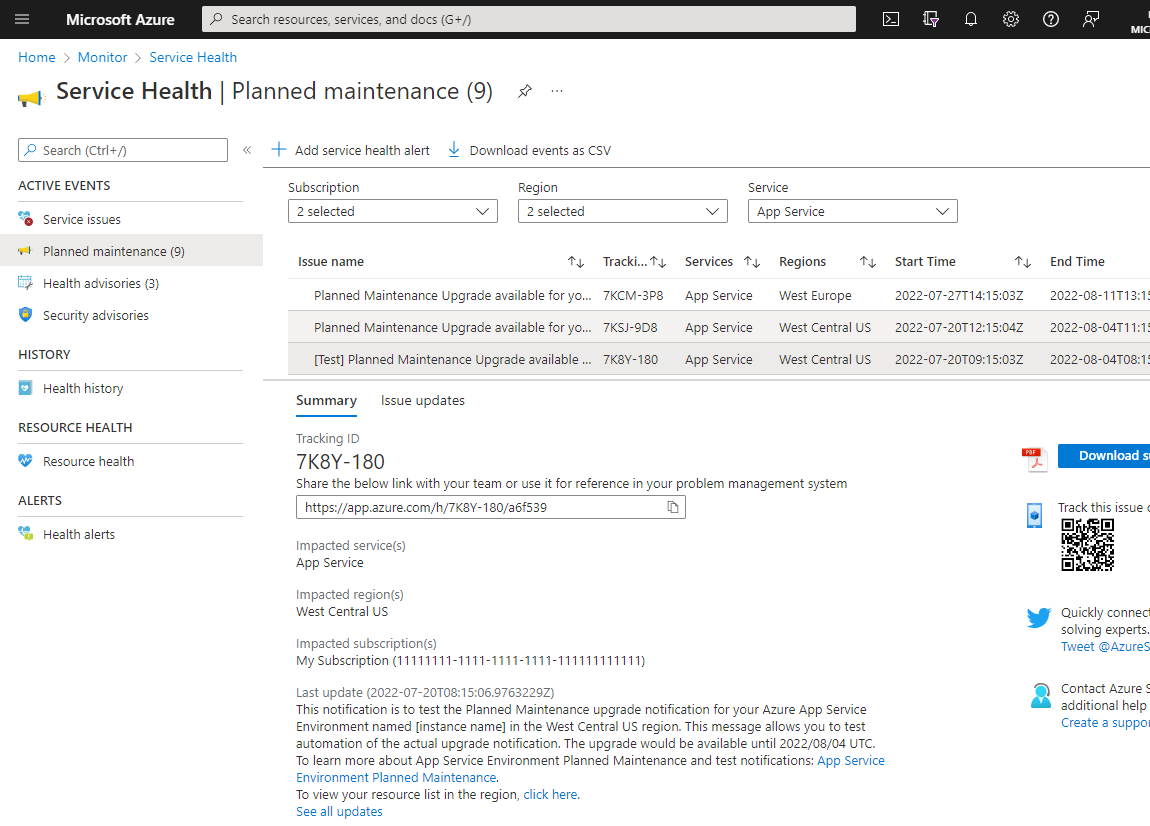
È possibile configurare gli avvisi per inviare un messaggio all'indirizzo di posta elettronica e/o al numero di telefono SMS quando viene generato un evento in Monitoraggio di Azure. È anche possibile configurare un trigger per Funzione di Azure o l'app per la logica personalizzate, che consentono di agire automaticamente sulle risorse. L’azione può essere quella di deviare automaticamente il traffico dall'ambiente del servizio app in un'area aggiornata a un ambiente del servizio app in un'altra area. È quindi possibile riportare automaticamente il traffico alla normalità al termine di un aggiornamento.
Per configurare gli avvisi per le notifiche di aggiornamento, selezionare l'avviso di aggiunta di Integrità dei servizi nella parte superiore della dashboard. Altre informazioni su Avvisi di Monitoraggio di Azure. Questo articolo illustra come configurare gli avvisi per gli eventi di integrità dei servizi. Infine, è possibile seguire questa guida pratica per ricevere informazioni su come creare gruppi di azioni che si attivano in base all'avviso.
Inviare notifiche di prova
Quando si compila la logica di automazione e notifica, si vuole testarla prima che l'aggiornamento effettivo sia disponibile, perché l'aggiornamento potrebbe tardare più di un mese. Il portale di Azure ha la possibilità di inviare una notifica speciale sulla disponibilità dell'aggiornamento di test, che è possibile usare per verificare la logica di automazione. Il messaggio è simile alla notifica reale, ma il titolo è preceduto da "[Test]" e la descrizione è diversa. È possibile inviare notifiche di test dopo aver configurato la preferenza di aggiornamento su Manuale.
Per inviare una notifica di test, passare alla pagina Configurazione per l'ambiente del servizio app e selezionare il collegamento Invia notifica di test. Le notifiche di test vengono inviate in batch ogni 15 minuti.
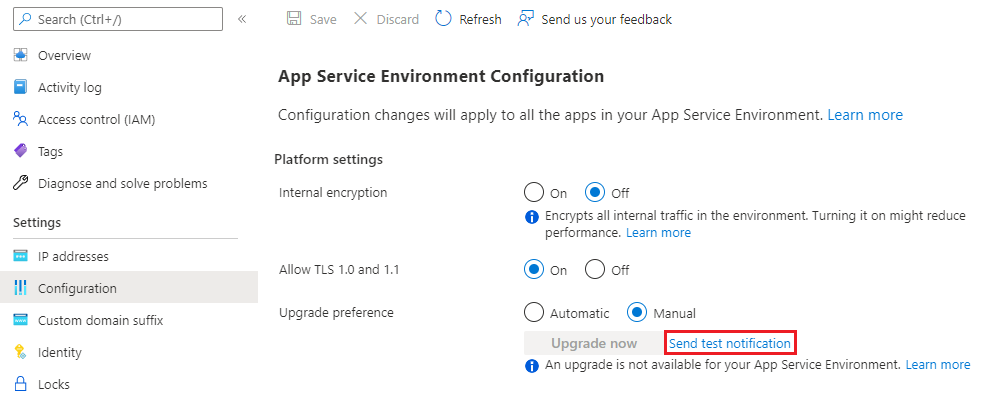
Usare il portale di Azure per configurare la preferenza di aggiornamento
- Dal portale di Azure passare alla pagina Configurazione per l'ambiente del servizio app.
- Selezionare una preferenza di aggiornamento.
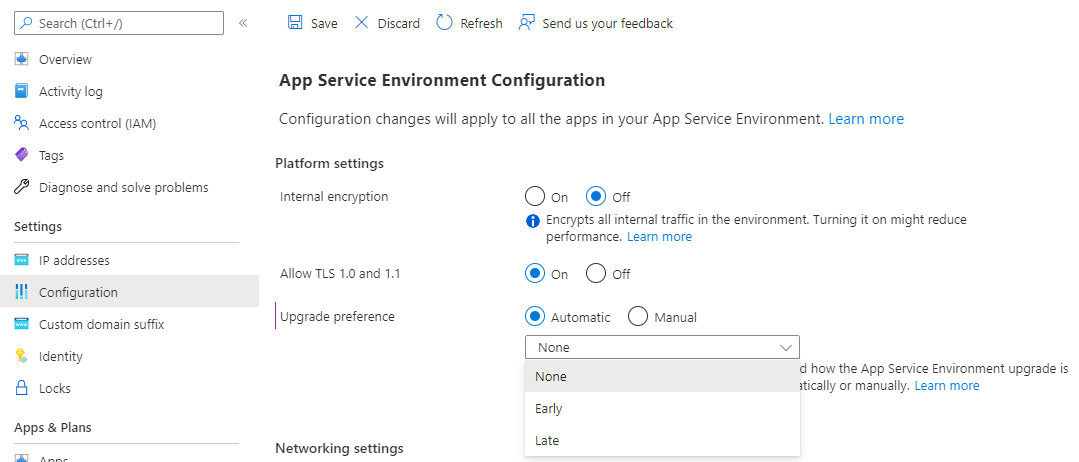
- Selezionare "Salva" nella parte superiore della pagina.
Usare l'interfaccia della riga di comando di Azure per configurare la preferenza di aggiornamento
L'esperienza consigliata per l'aggiornamento consiste nell'usare il portale di Azure. Se si decide di usare l'interfaccia della riga di comando di Azure per configurare ed eseguire l'aggiornamento, seguire la procedura descritta qui nell'ordine. È possibile eseguire i comandi in locale dopo aver installato l'interfaccia della riga di comando di Azure o usare Azure Cloud Shell.
Sostituire i segnaposto per il nome e il gruppo di risorse con i valori per l'ambiente del servizio app che si vuole configurare. Per visualizzare la preferenza di aggiornamento corrente:
ASE_NAME=<Your-App-Service-Environment-name>
ASE_RG=<Your-Resource-Group>
az resource show --name $ASE_NAME -g $ASE_RG --resource-type "Microsoft.Web/hostingEnvironments" --query properties.upgradePreference
Per aggiornare la preferenza di aggiornamento a Manuale:
ASE_NAME=<Your-App-Service-Environment-name>
ASE_RG=<Your-Resource-Group>
az resource update --name $ASE_NAME -g $ASE_RG --resource-type "Microsoft.Web/hostingEnvironments" --set properties.upgradePreference=Manual
Usare il portale di Azure per aggiornare l'ambiente del servizio app
Quando è disponibile un aggiornamento, viene visualizzato un banner nel portale di Azure. Per avviare l'aggiornamento, effettuare le seguenti operazioni:
- Dal portale di Azure passare alla pagina Configurazione per l'ambiente del servizio app.
- Selezionare il pulsante Aggiorna ora.
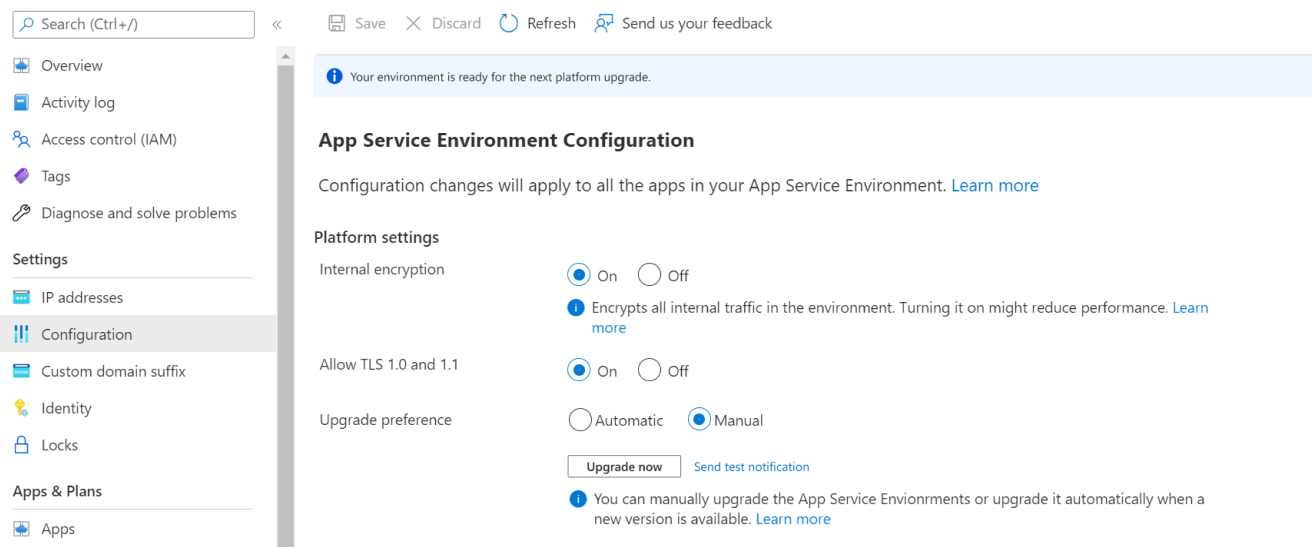
- Viene visualizzato un banner di conferma. Selezionare Avvia aggiornamento per avviare il processo di aggiornamento. Le notifiche vengono inviate durante l'aggiornamento se sono state configurate. Per altre informazioni, vedere Configurare le notifiche.
Usare l'interfaccia della riga di comando di Azure per aggiornare l'ambiente del servizio app
Eseguire questi comandi per ottenere l'ID dell'ambiente del servizio app e archiviarlo come variabile di ambiente. Sostituire i segnaposto per il nome e il gruppo di risorse con i valori per l'ambiente del servizio app di cui si vuole eseguire la migrazione.
ASE_NAME=<Your-App-Service-Environment-name>
ASE_RG=<Your-Resource-Group>
ASE_ID=$(az appservice ase show --name $ASE_NAME --resource-group $ASE_RG --query id --output tsv)
Eseguire questo comando per inviare una notifica di aggiornamento di test:
az rest --method POST --uri "${ASE_ID}/testUpgradeAvailableNotification?api-version=2022-03-01"
Eseguire questo comando per avviare il processo di aggiornamento:
az rest --method POST --uri "${ASE_ID}/upgrade?api-version=2022-03-01"